열심히 만들었는데 만들고 보니 사용법이 너무 어렵다는 피드백이 많았어요. 사용하기 쉽게 새로 만들고 싶지만 그보다 중요한 일이 있어서 사용법을 설명하는게 좋을거 같네요.
검색 방법
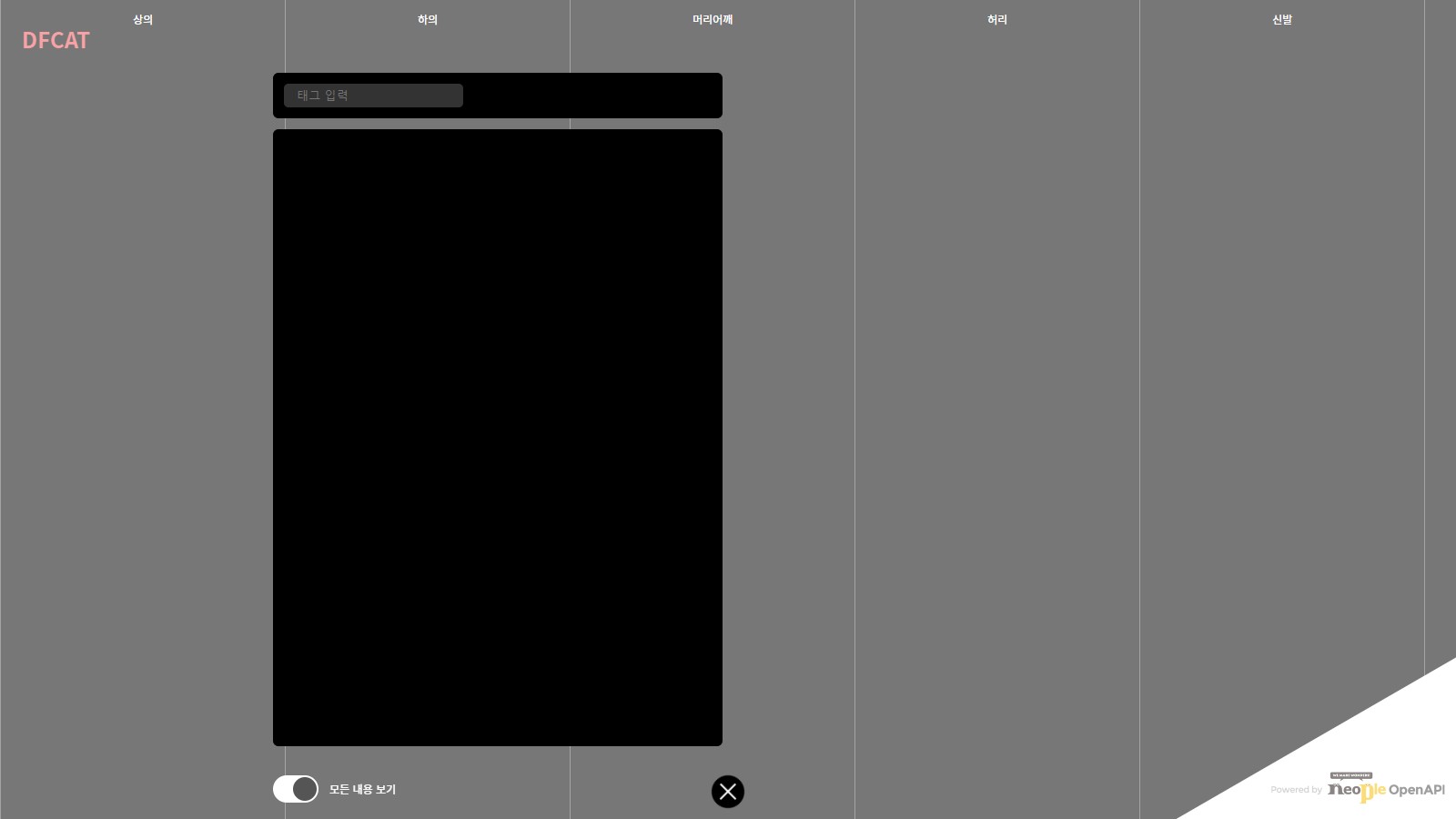
처음에 어플을 사용하면 이렇게 보여요.
뒤쪽엔 선택한 장비를 한번에 볼 수 있고
앞쪽엔 원하는 장비를 검색하고 자세히 살펴보고 선택할 수 있어요.
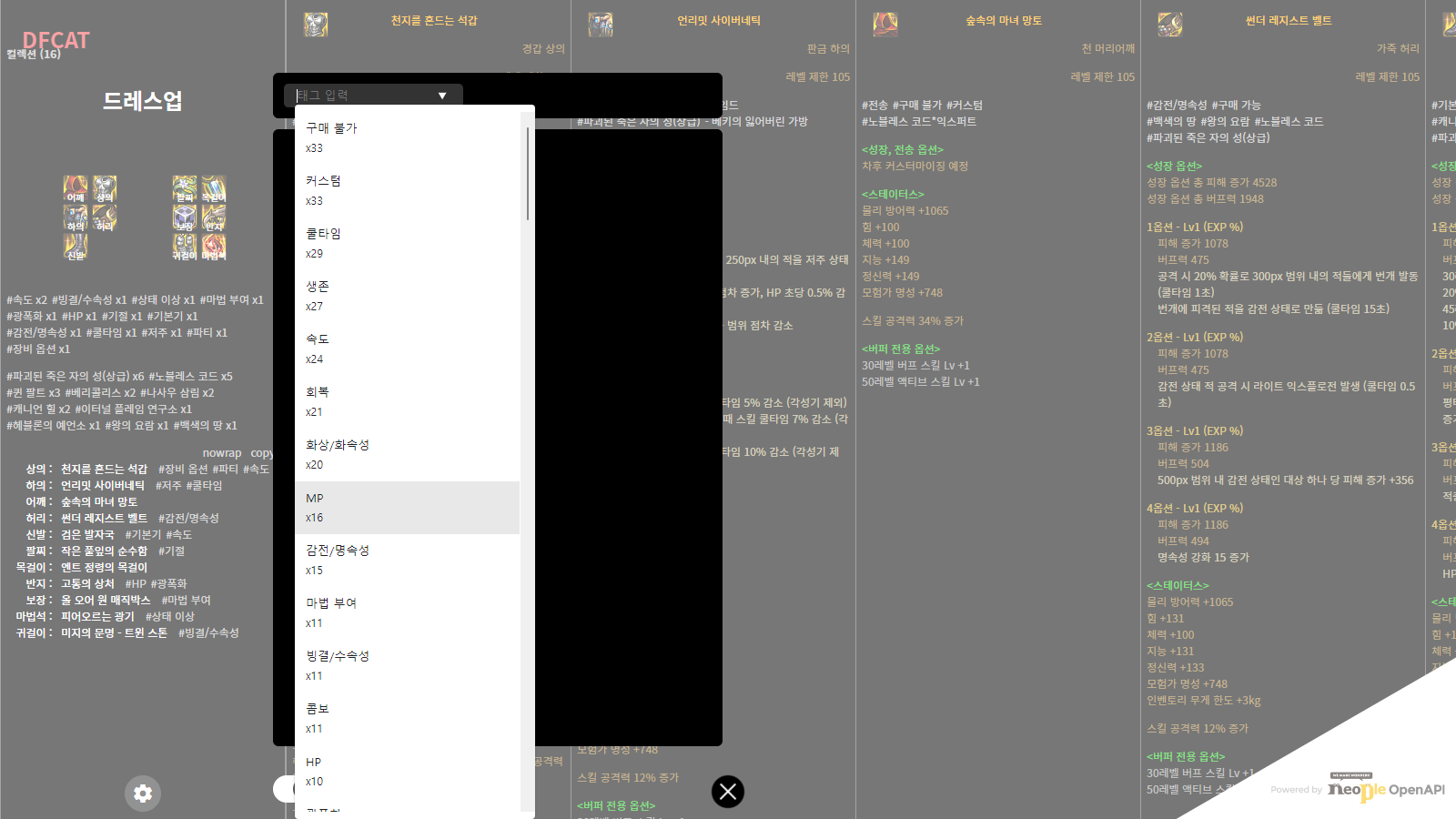
왼쪽 위에 있는 [태그 입력] 을 누르면 선택 가능한 태그를 볼 수 있고 직접 태그를 입력할 수도 있어요.
선택 가능한 태그는 모든 장비에 있는 태그가 전부 모여있고 각각의 태그가 몇개씩 있는지 알 수 있어요.
태그의 종류에는 직접입력 (아이템 이름 / 네임드), 고정 (아이템 특성 / 던전) / 제외 가 있어요.
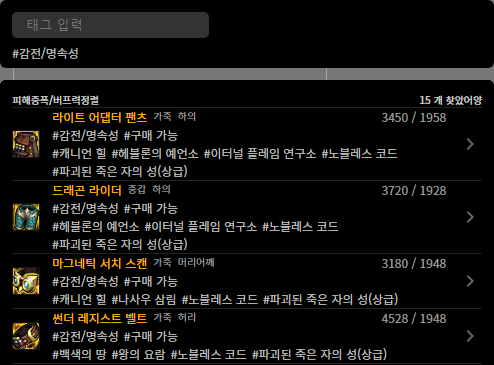
태그를 선택하면 해당 태그가 포함된 모든 아이템을 볼 수 있어요.
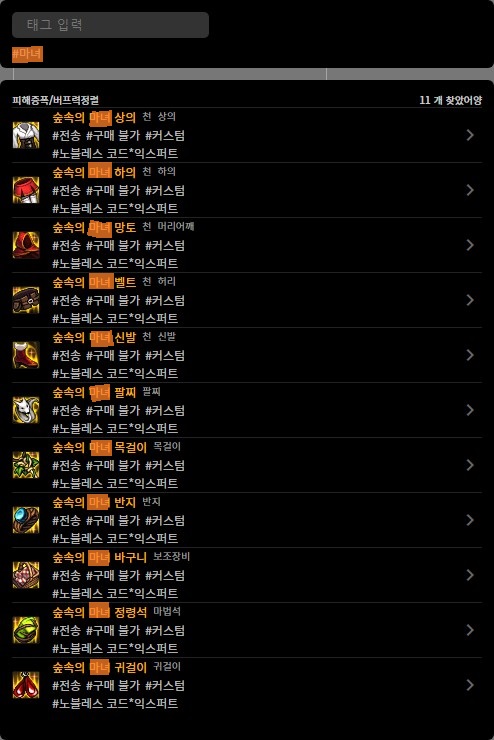
태그를 직접 입력하면 해당하는 단어가 포함된 이름의 아이템만 골라줘요.
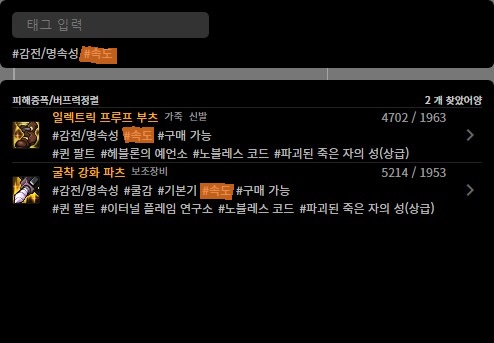
다른 태그를 클릭하거나 부위를 클릭하면 태그를 중첩해서 선택할 수 있습니다. 태그가 여러개 있을 때는 모든 태그를 포함하는 결과만 보여줘요.
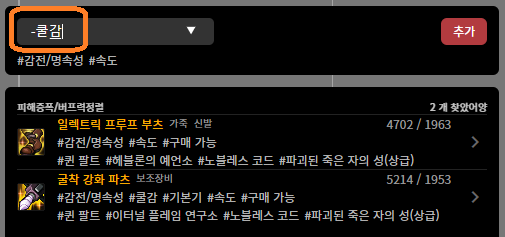
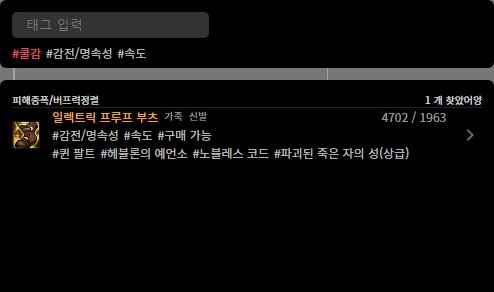
태그를 직접 입력할 때 앞에 - 를 붙이면 이 태그가 포함된 아이템이나 이 태그가 들어간 이름의 아이템은 검색에서 제외해요.
선택한 태그를 클릭하면 해당 태그를 뺄 수 있어요.
조작법

검색된 장비에서 태그나 부위를 클릭하면 해당 태그를 추가해요.
오른쪽에 있는 화살표를 누르면 이 아이템에 대해 자세한 정보를 볼 수 있어요.
그 이에의 영역을 클릭하면 아이템을 목록에 추가해요.
그 이에의 영역을 더블클릭하면 아이템을 목록에 추가하고 검색창을 닫아요.
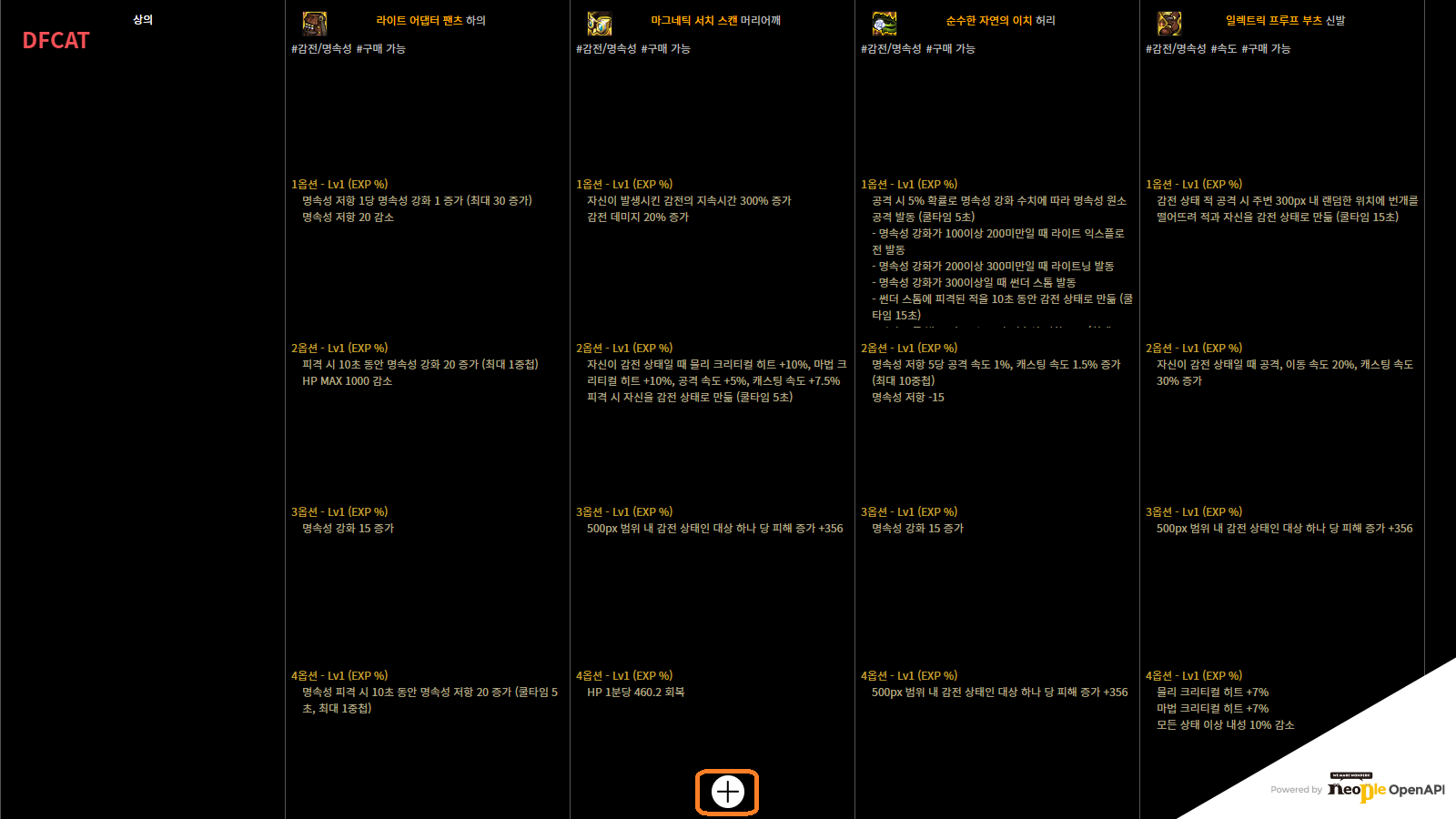
화면 아래에 있는 X 버튼을 누르거나 키보드의 ESC를 누르면 선택한 아이템을 한번에 볼 수 있어요.
105레벨 장비에는 성장 옵션이 4개씩 있어서 나열해 놓고 한 눈에 보기 편해요.
마우스 스크롤을 이용해서 가로 스크롤을 움직일 수 있어요.
세로 스크롤을 하고 싶을 때는 마우스로 클릭을 하고 위 아래로 움직이면 됩니다.
키보드에서 Tab을 누르면 드레스업 모드와 컬렉션 모드를 전환할 수 있습니다.
Esc와 Tab 사이에 있는 `를 누르면 메뉴를 고정하거나 고정해제 할 수 있습니다.
Home 키를 누르면 목록을 맨 앞까지 스크롤 합니다.
End 키를 누르면 목록을 맨 앞까지 스크롤 합니다.
드레스업 모드
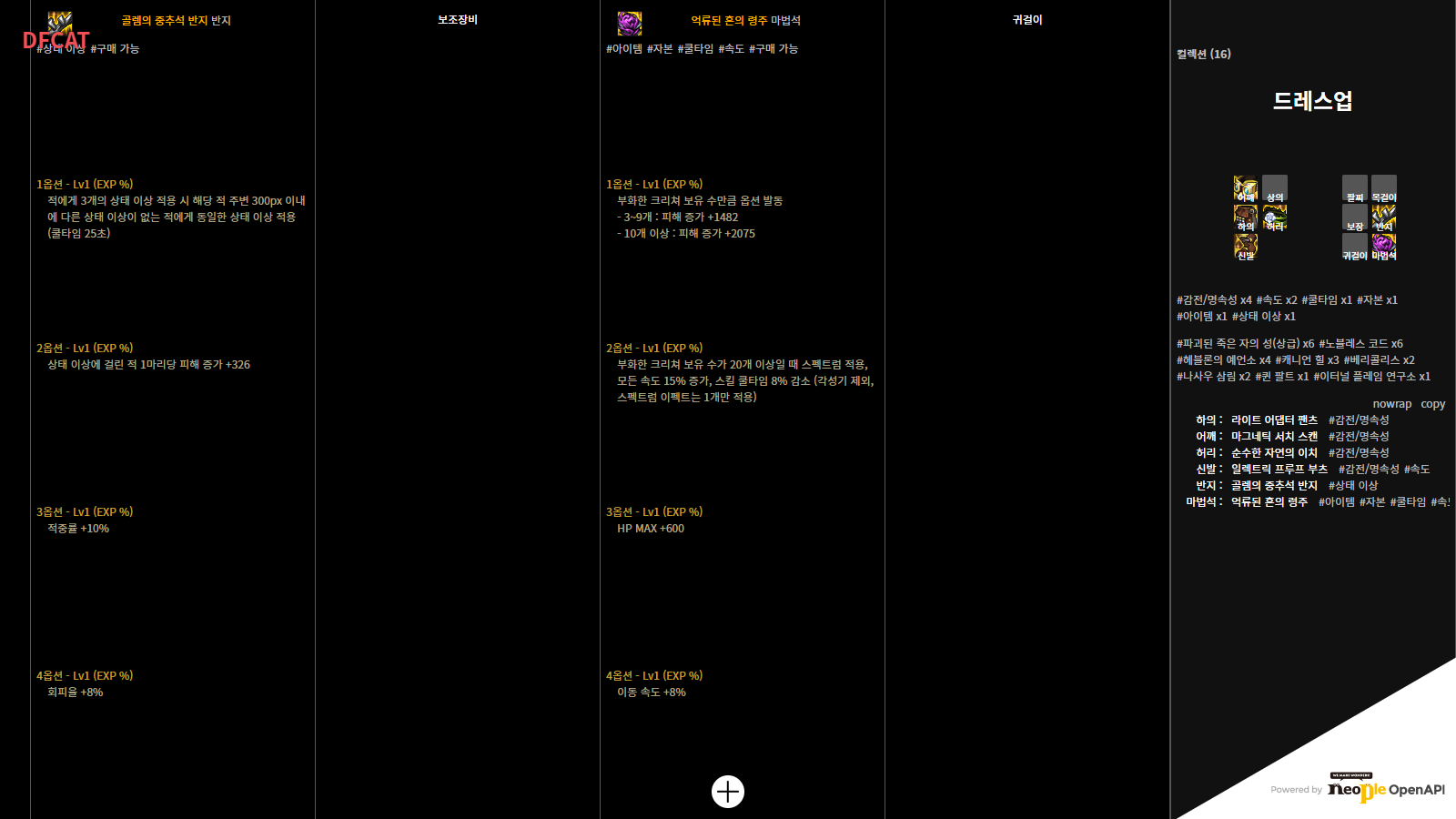
지금처럼 각 부위에 맞춰서 아이템을 착용해보는 것을 드레스업 모드 라고 해요.
각각의 아이템이 차지하고 있는 세로로 긴 공간을 슬롯이라고 불러요.
드레스업 모드에서는 맨 오른쪽에 요약된 정보가 있어요.
장착 부위에 맞춰 아이콘이 배치되어 있고 어떤 태그가 얼마나 많은지, 어느 던전을 가야 가장 많이 얻을 수 있는지 알 수 있어요.
이 태그를 더블클릭 하면 검색창을 열고 이 태그에 해당하는 아이템을 보여줘요.
현재 목록 텍스트로 복사하기
메뉴에서는 장착하고 있는 아이템의 목록과 태그도 간단하게 확인할 수 있어요.
copy 버튼을 누르면 이 목록을 텍스트로 복사해주니 SNS나 커뮤니티에 공유하거나 개인적으로 관리할 수 있어요.
현재 목록에서 태그 위치 바꾸기
copy 옆에 있는 block / inline / nowrap / none 버튼을 누르면 태그의 위치를 바꿀 수 있어요.
block은 아이템의 이름 아래줄에 태그를 달아줘요.
inline은 아이템의 이름 오른쪽에 태그를 달아주는데 태그가 많으면 다음 줄로 넘어가면서 모든 태그를 볼 수 있어요.
nowrap은 inline과 비슷한데 태그가 많아도 줄이 바뀌지 않고 범위를 벗어나면 볼 수 없어요.
none은 아이템 이름만 보여주고 태그를 감춰요.
컬렉션 모드
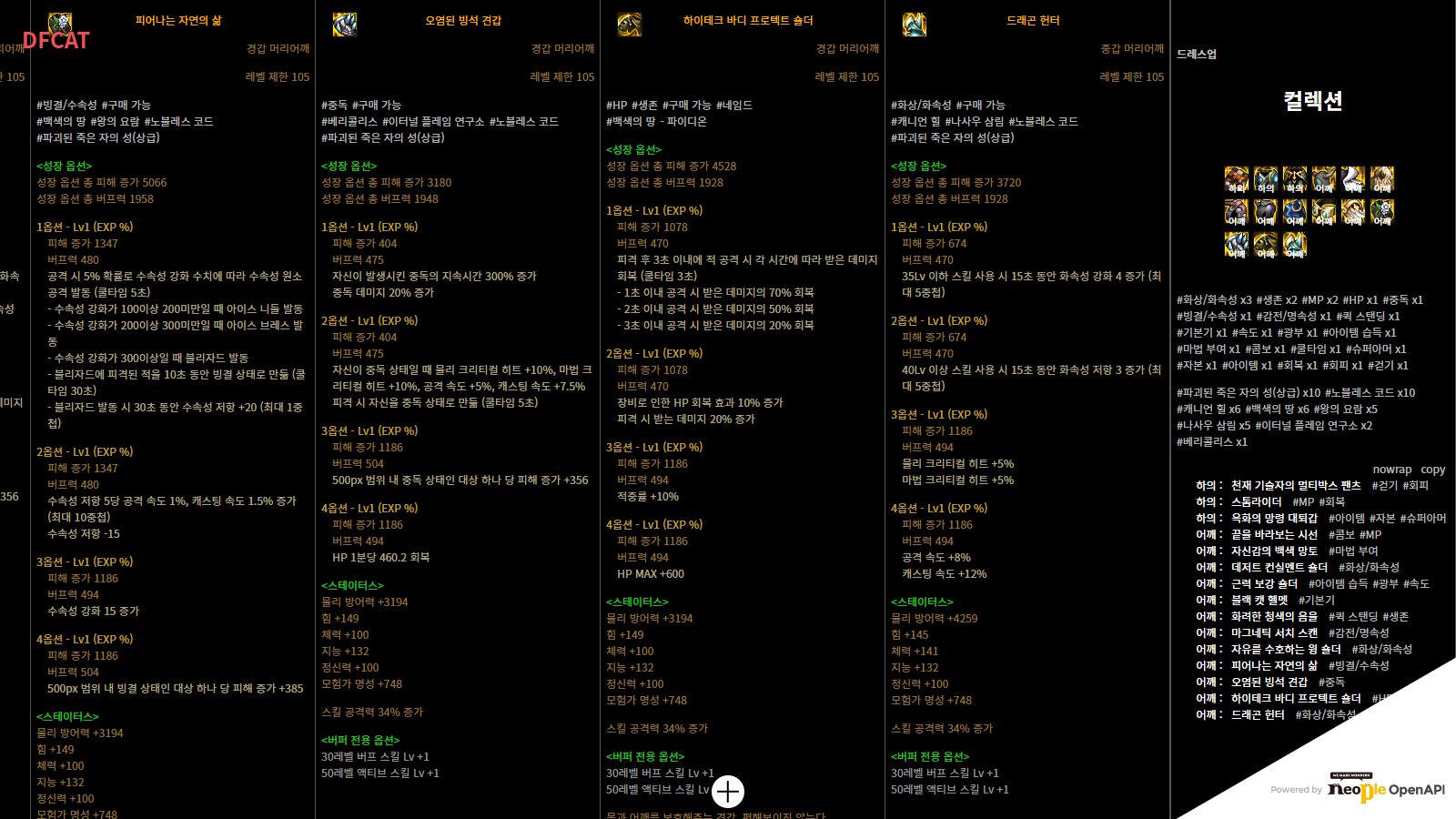
ONG105에는 드레스업 모드 이외에 컬렉션 모드도 있어요.
드레스업 모드에서 컬렉션 모드로 바꾸려면 메뉴의 드레스업 이라는 글자를 누르거나 키보드에서 Tab을 누르시면 됩니다.
컬렉션 모드에서는 부위에 관계없이 몇개든지 아이템을 모아서 볼 수 있어요.
컬렉션에 아이템을 담으려면 컬렉션 모드에서 하단 중앙의 + 버튼을 눌러서 아이템을 검색하고 선택하면 차례로 추가해요.
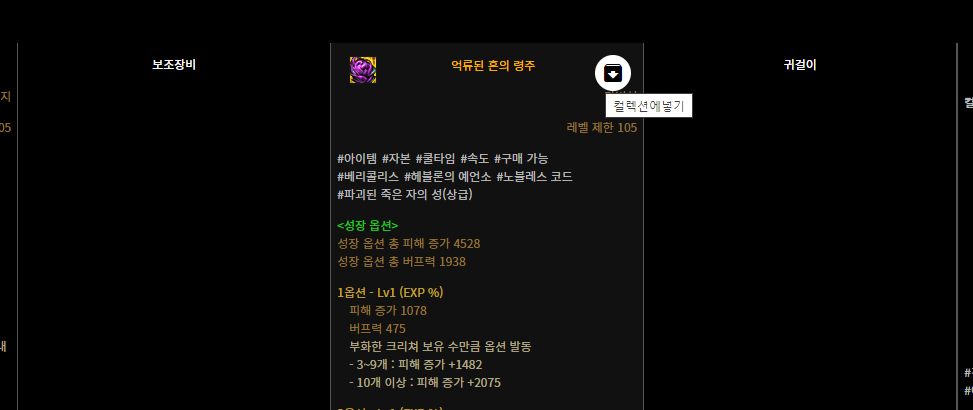
그리고 드레스업 모드에서도 각 아이템 슬롯의 오른쪽 위에 있는 컬렉션에 넣기 버튼을 이용해서 추가해요.
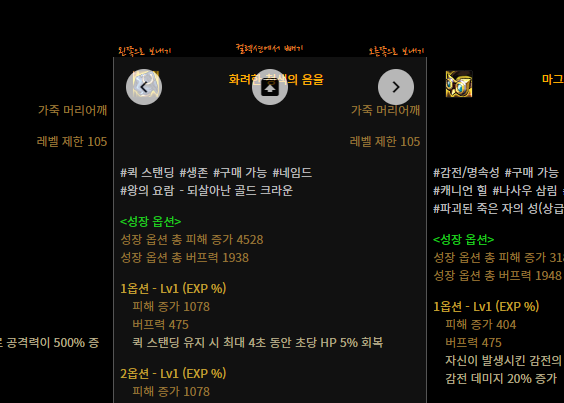
컬렉션 모드에서 아이템의 순서를 바꾸기 위해서는 슬롯에 마우스를 올리면 양쪽에 화살표가 나타나서 이를 클릭하면 순서를 바꿔요.
중앙에 있는 버튼을 클릭하면 이 아이템을 컬렉션에서 제외해요.
모두 비우기를 누르면 컬렉션을 초기화 할 수 있습니다.
슬롯 더블클릭
아이템 슬롯을 더블클릭하면 검색창이 열리고 그 부위랑 같은 부위의 아이템을 검색 해줘요.
아이템이 선택된 슬롯을 더블클릭하면 그 아이템의 상세정보도 함께 보여줘요.
태그 더블클릭
아이템 슬롯 중에서 태그를 더블클릭하면 검색창이 열리고 태그가 포함된 아이템을 검색 해줘요.
메뉴에 있는 태그도 이와 같이 더블클릭하면 되요.
링메뉴
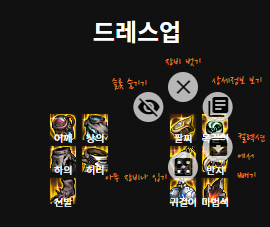
메뉴에서 아이콘을 클릭하면 이렇게 링 메뉴가 나와요.
링 메뉴에서는 각 아이템에 대한 조작을 할 수 있어요.
슬롯을 다시 비울 수도 있고
슬롯을 안 보이게 숨길 수도 있고
검색창을 열어서 이 아이템에 대한 정보를 자세히 볼 수 있고
컬렉션에 담거나 뺄 수 있어요.
그리고 이 슬롯에 아무 아이템이나 랜덤으로 착용할 수도 있어요.
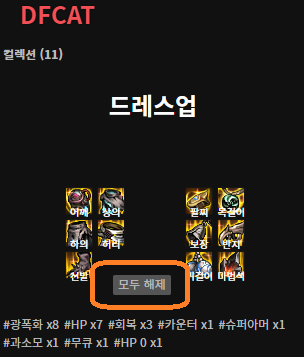
모두 해제 버튼을 누르면 모든 아이템을 다 벗을 수 있어요.
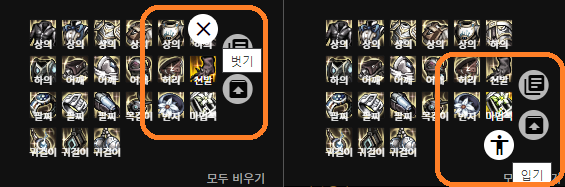
컬렉션 모드에서는 숨기기 기능은 이용할 수 없고 아무거나 입기 대신 컬렉션에 있는 장비를 입거나 벗을 수 있어요.
메뉴 고정하기
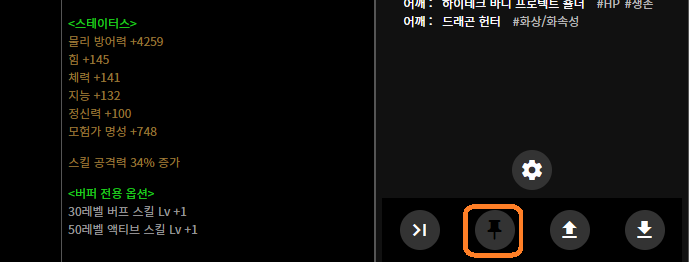
맨 오른쪽에 있는 메뉴의 아래쪽에는 톱니바퀴 모양이 있어요.
이 버튼을 누르면 옵션을 설정할 수 있는데 그 중 하나가 메뉴 고정하기예요.
메뉴를 고정하면 스크롤을 하더라도 메뉴는 항상 화면에 보여요.
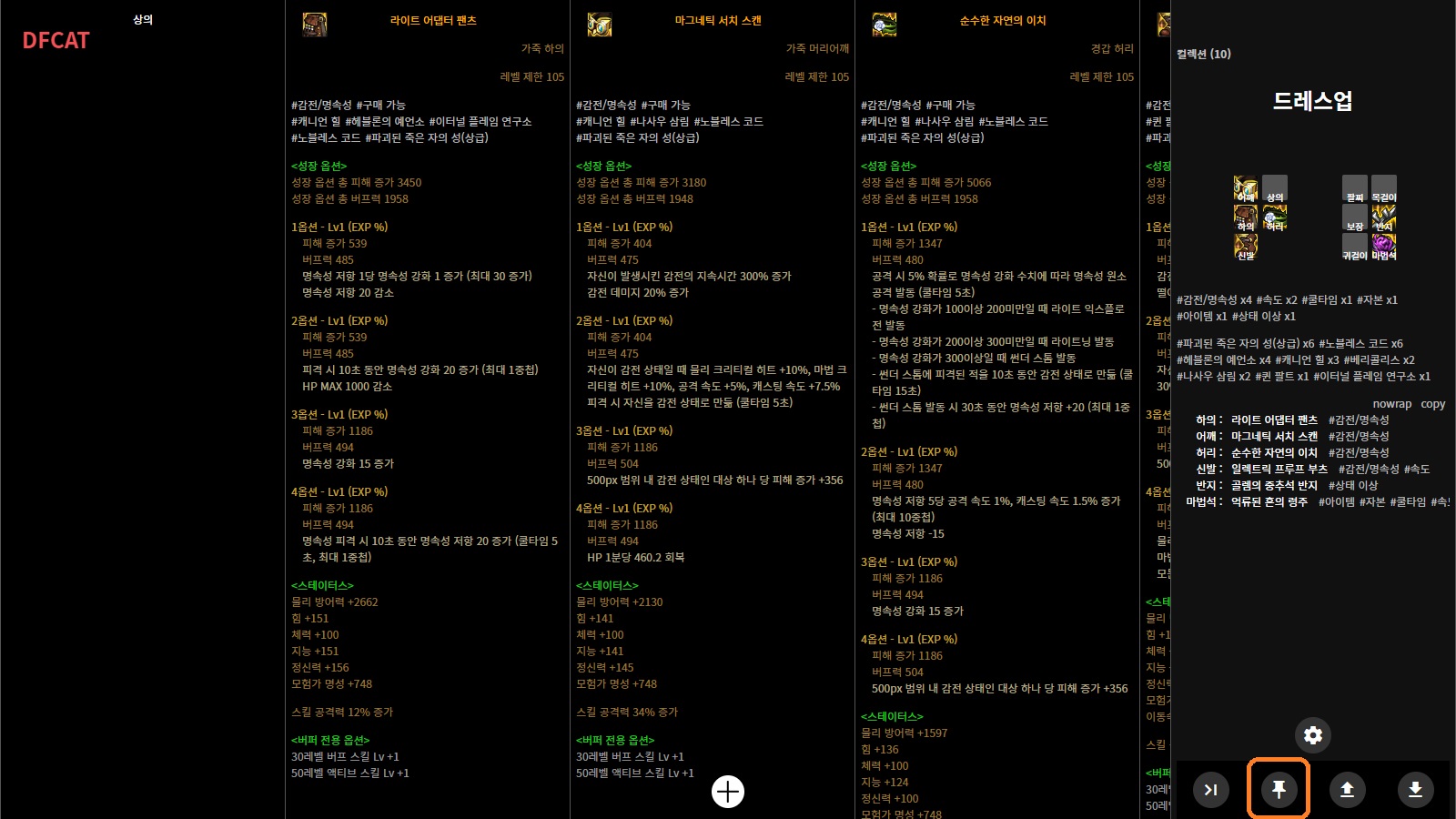
메뉴 위치 옮기기
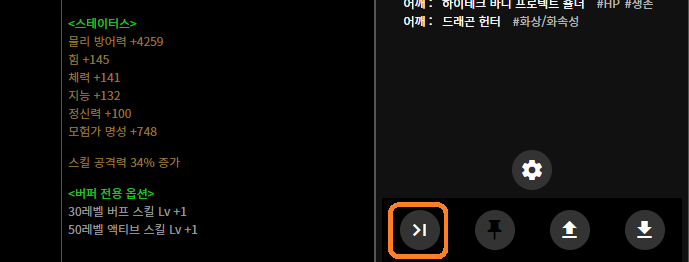
가장 왼쪽에 있는 버튼은 메뉴의 위치를 변경하는 기능이예요.
이 버튼을 누르면 화면 맨 왼쪽에 메뉴가 있어요.
메뉴 고정하기와 조합해서 사용할 수 있어요.
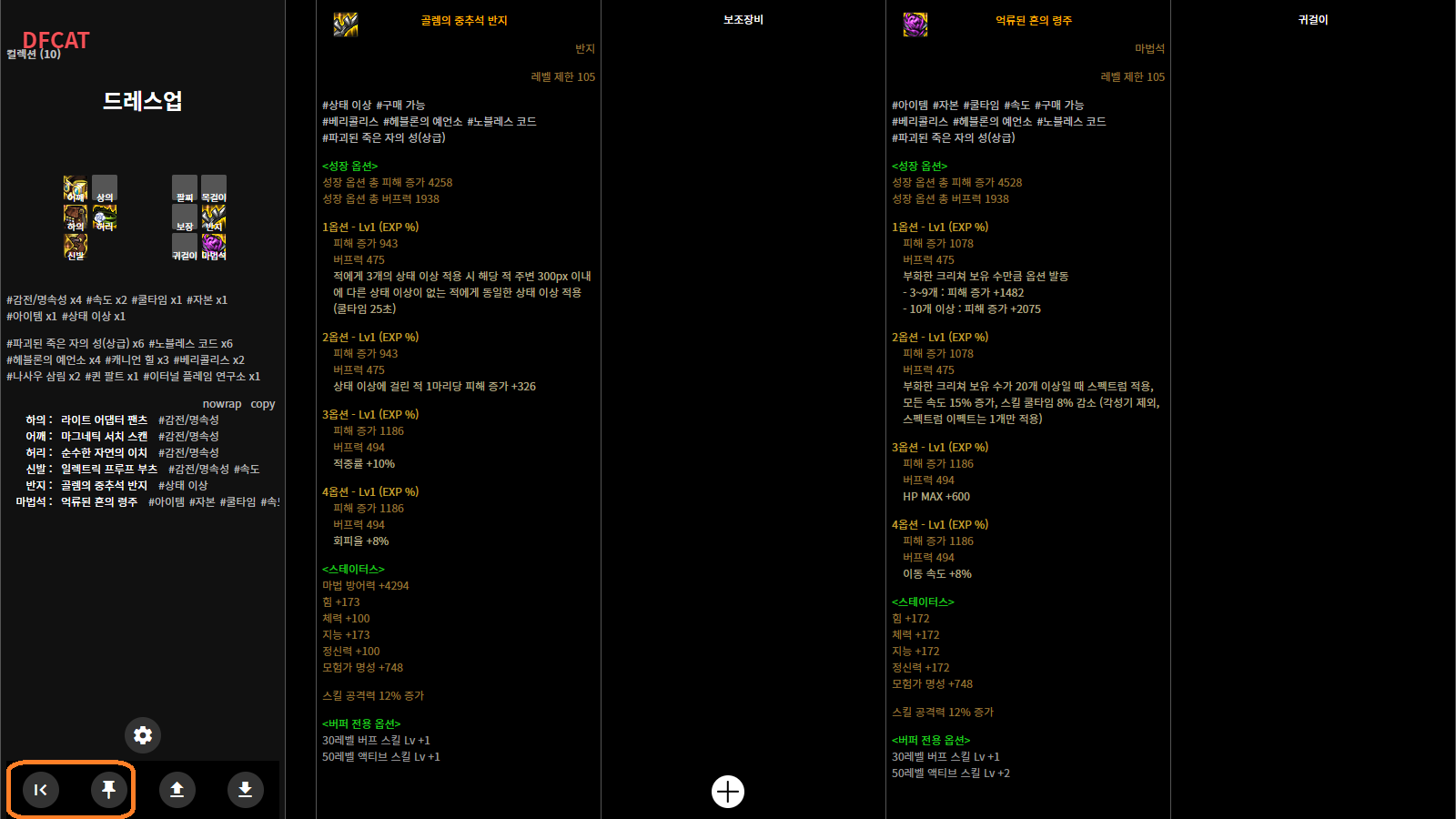
코드 내보내기 / 가져오기
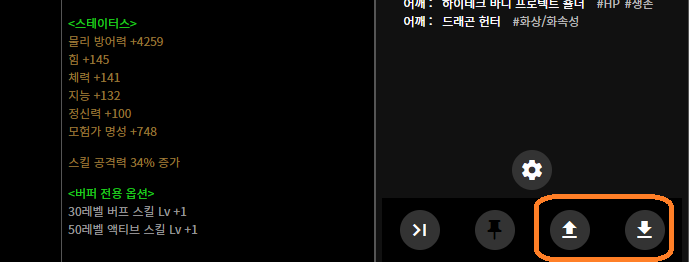
G105는 현재 상태를 코드로 만들어서 다른 사람과 공유하기 쉽게 만들었어요.
선택된 아이템이 있으면 왼쪽의 내보내기 버튼이 활성화되며 이를 클릭하면 클립보드에 내용이 복사되요.
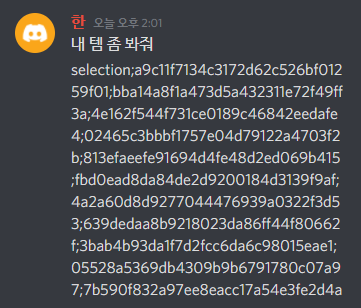
이를 SNS, 커뮤니티, 개인용 기록에 사용할 수 있고 가져오기 버튼을 이용해서 현재 상태로 간편하게 복구 할 수 있어요.
성장 옵션만 보기
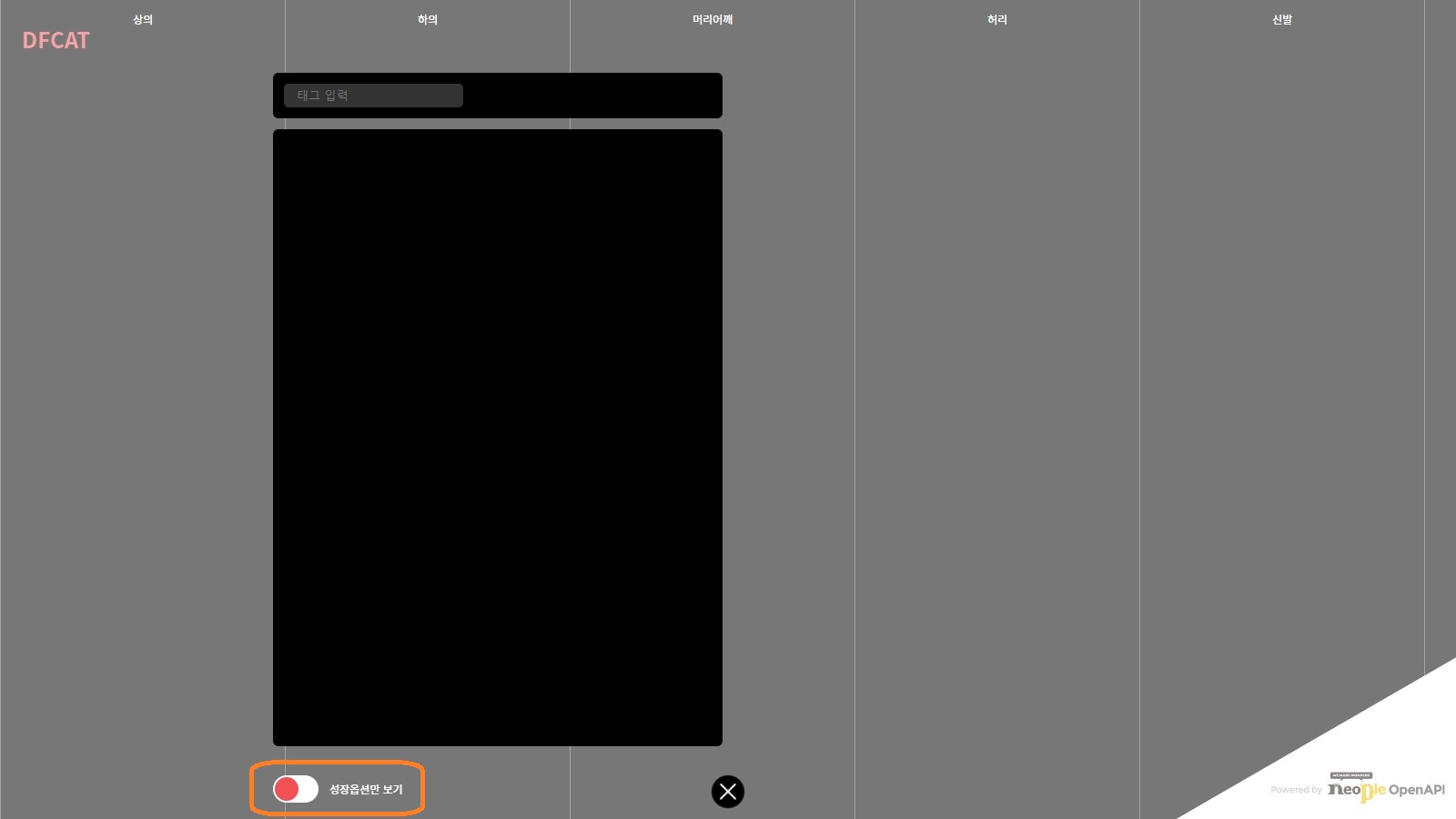
화면이 세로로 좁아서 한번에 옵션을 다 보기 힘들거나
정보가 너무 많아서 파악하기 힘들때는 이 버튼을 사용하면 좋아요.
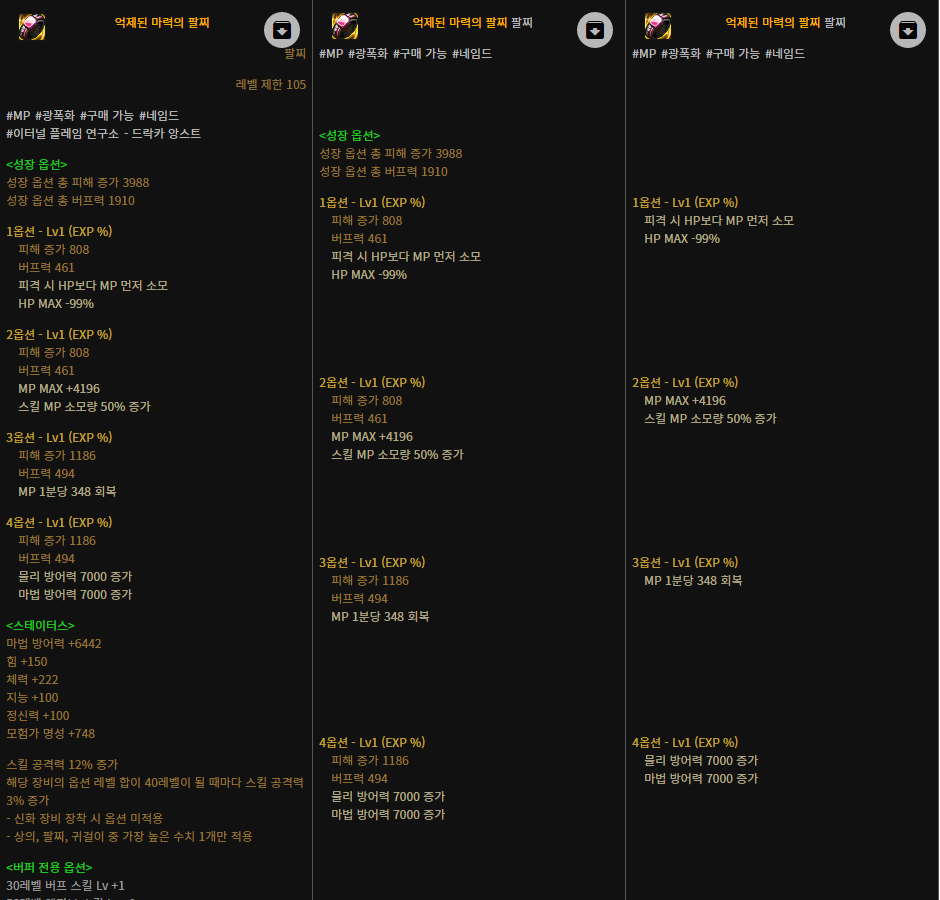
모든 내용 보기는 아이템의 모든 정보를 다 보여줘요.
수치까지만 보기는 태그와 성장옵션에 대한 옵션 별 개별 / 종합 정보만 보여줘요.
성장옵션만 보기는 태그와 성장옵션에 대한 옵션 별 개별 정보만 보여줘요.
피해증가 / 버프력 정렬
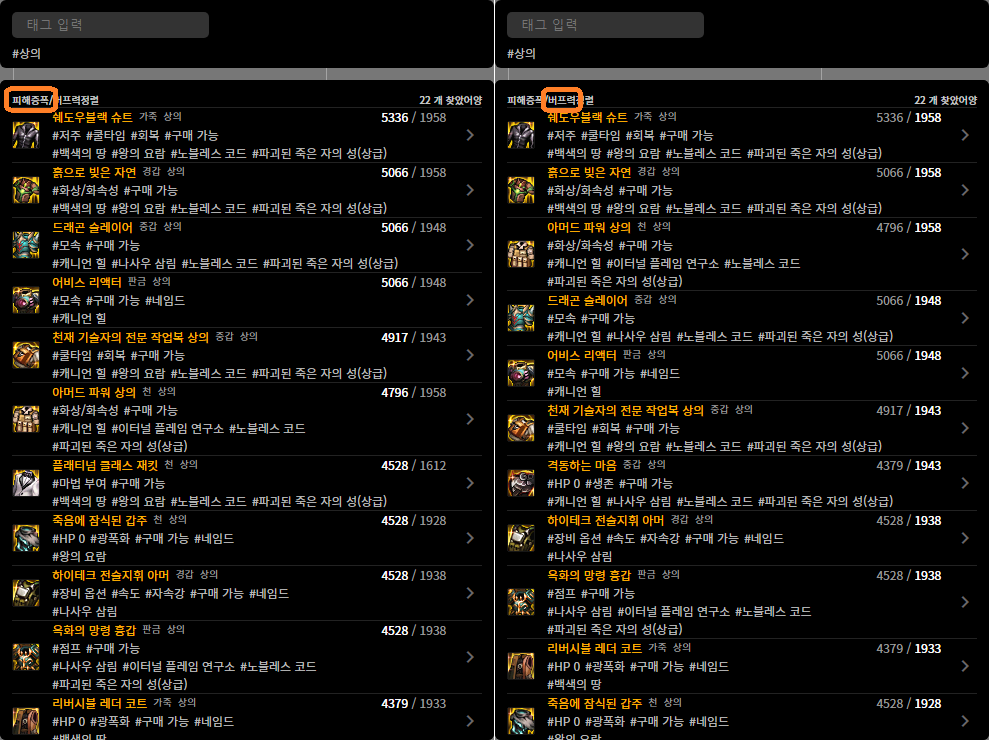
검색한 아이템 들을 피해증가나 버프력을 기준으로 정렬해요.
부위별 검색에서 사용하면 같은 부위에서 어느 장비가 가장 높은지 알 수 있어요.
제외 태그랑 함께 사용하면 더 좋겠죠?
태그 제보
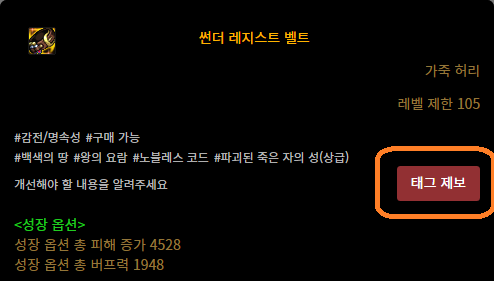
현재 분류된 태그에 대해 불만이 있는 고양이들이 많이 있을거예요.
초반에 여러 고양이들이 만드는 엑셀이나 구글 스프레드 시트를 참조해서 태그를 분류했지만 이것도 완벽하진 않아요.
그래서 고양이들이 직접 태그를 제보하고 반영할 수 있는 시스템도 만들었어요.
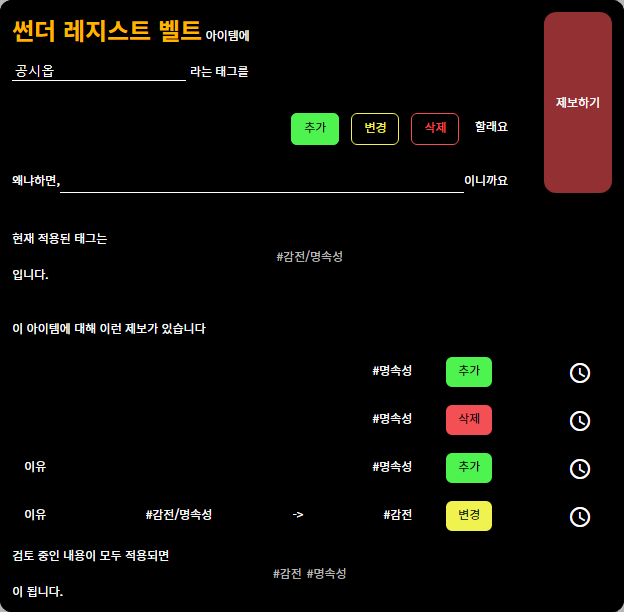
제보는 태그마다 추가 / 변경 / 삭제가 가능하며 여러 제보가 적용된 예상된 결과도 보여줘요.
제보는 실시간으로 적용되지는 않고 관리자가 비정기적으로 수동 업데이트 해요.
파밍 시트 F105와 연결하기
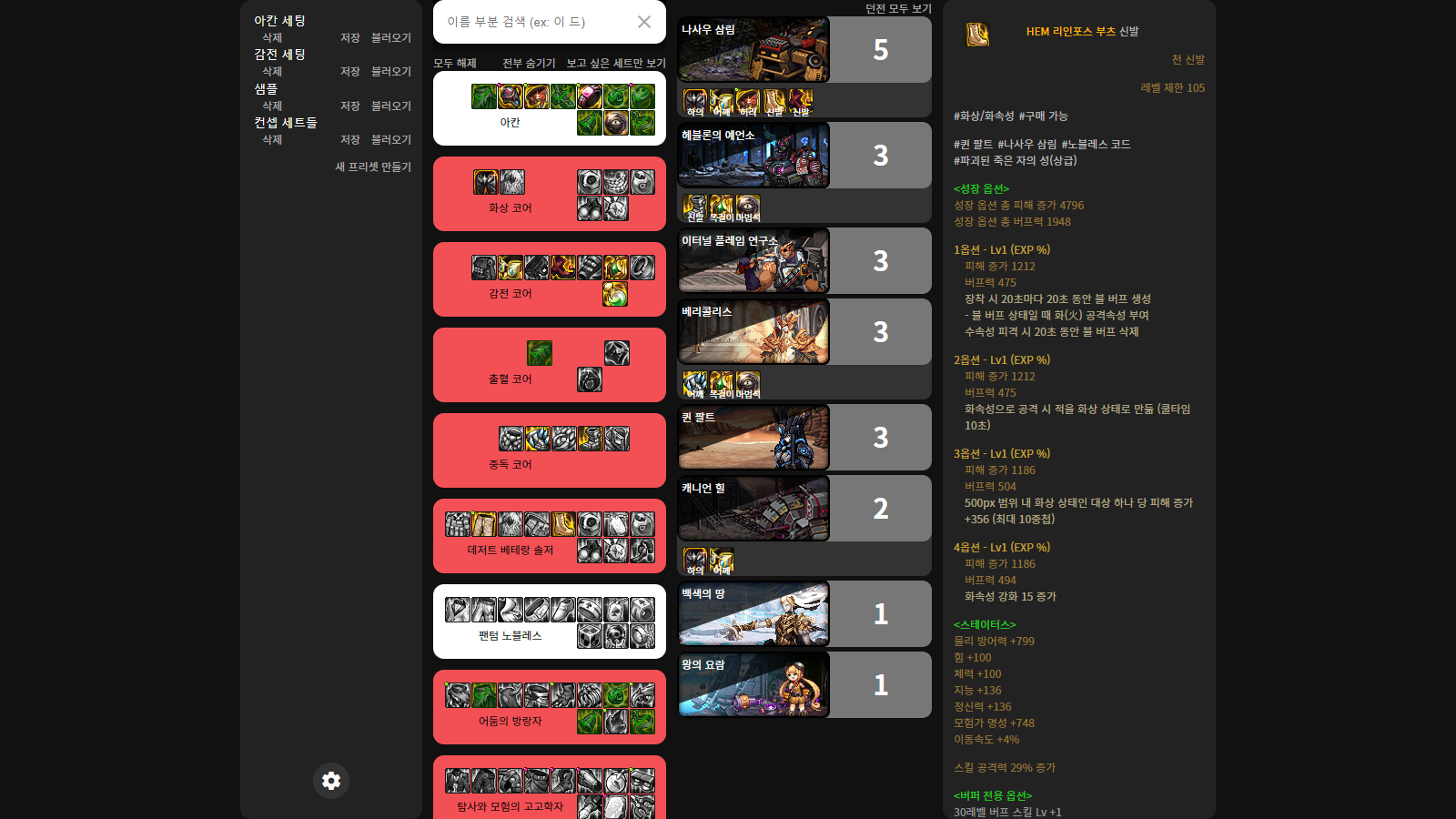
코드 내보내기 / 가져오기 기능을 이용해서 파밍 시트와 연계해서 사용할 수 있습니다.
여러 아이템을 동시에 볼 때는 G105를 쓰는게 좋고
캐릭터 별로 얻어야 할 에픽이나 던전 선택을 할 때는 F105가 좋습니다.

